
Si necesitas forzar un congelado o aplicación de buggy para cerrar Windows 10, puede finalizar una tarea fácilmente usando Windows 'incorporado Utilidad del administrador de tareas . Aquí es cómo hacerlo.
Primero, Administrador de tareas abiertas . Para hacerlo, haga clic con el botón derecho en la barra de tareas y seleccione "Administrador de tareas" en el menú emergente. Alternativamente, puede presionar Ctrl + Shift + Escape para abrirlo, o presione CTRL + ALT + Eliminar y seleccione "Administrador de tareas" de la pantalla que aparece.
RELACIONADO: Siete formas de abrir el Administrador de tareas de Windows
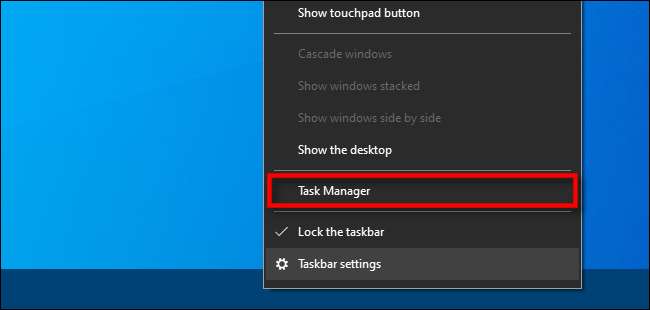
Si el Administrador de tareas se abre en modo simple y consulta el nombre de la tarea que desea finalizar, simplemente seleccione el nombre de la aplicación de la lista y haga clic en el botón "Tarea final".
Advertencia: Si termina una tarea sin primero guardar su trabajo, podría perder datos. Es mejor cerrar la aplicación normalmente, si es posible.
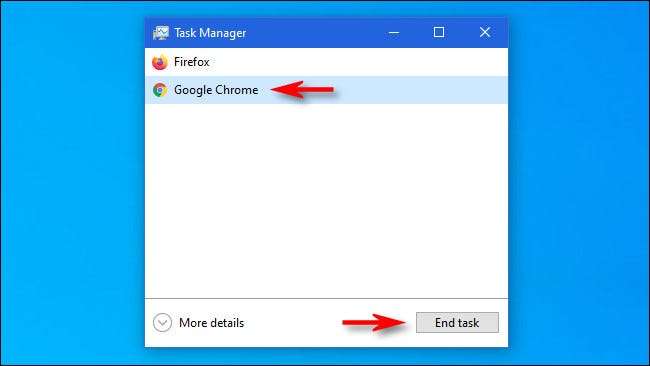
La tarea terminará. Si la tarea no se encuentra en modo simple o si desea Toma un vistazo más profundo a lo que está pasando En primer lugar, haga clic en el botón "Más detalles".
RELACIONADO: Administrador de tareas de Windows: la guía completa
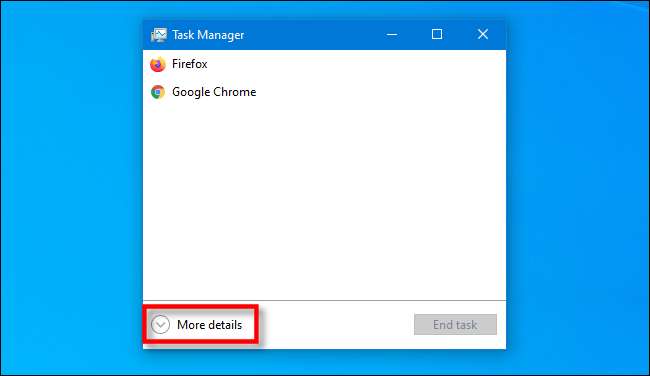
Después de expandir el Administrador de tareas para mostrar más detalles, verá una lista de procesos (programas que se ejecutan en su computadora) con información sobre cuánto UPC De memoria , actividad de disco y ancho de banda de red que están usando.







